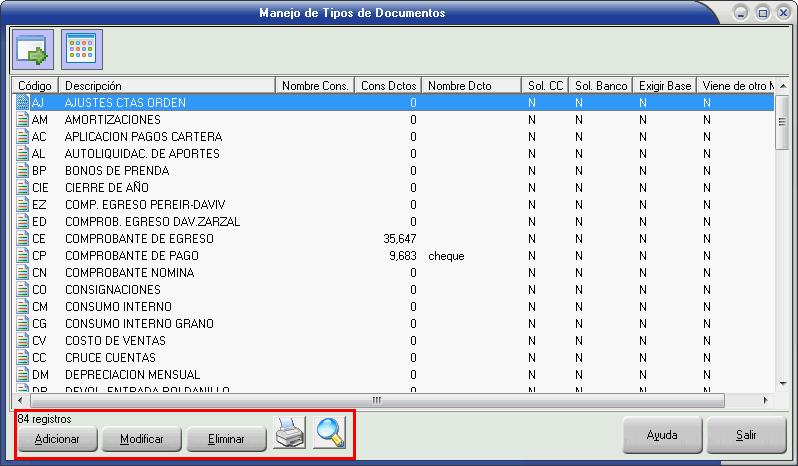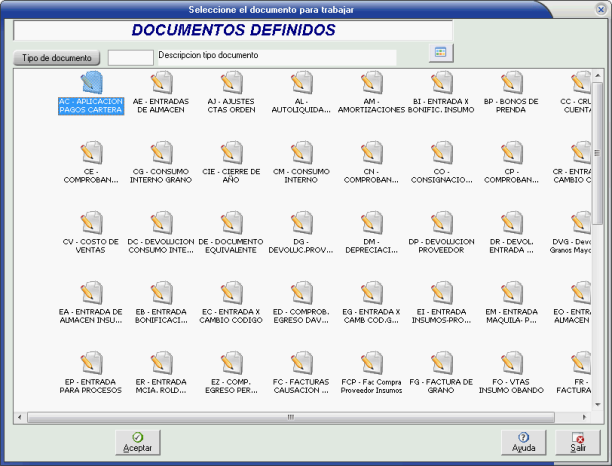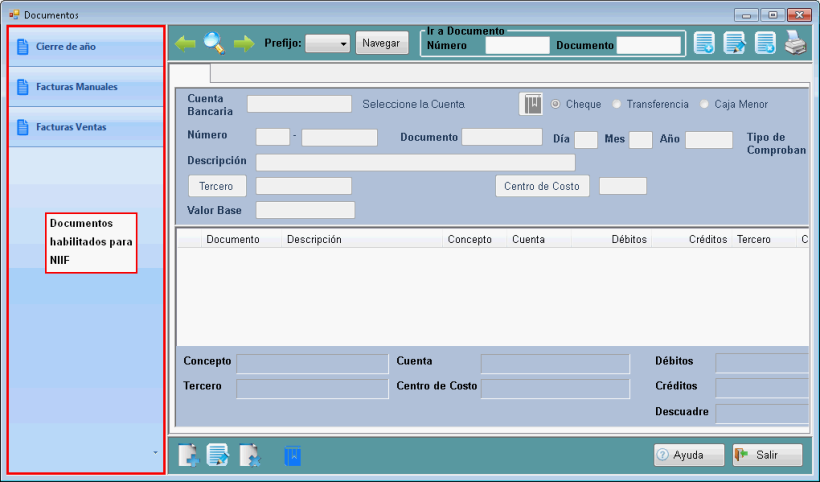Tipo de documento (Contable): Difference between revisions
(Created page with "1) ¿Qué hace? Permite la configuración de los documentos contables que serán utilizados en el sistema, es decir, permite la gestión, configuración, parametrización de estos. 2) ¿En dónde esta ubicada? Para acceder a esta funcionalidad siga los siguientes pasos: 1- En el módulo "Contabilidad" ir a "Tablas generales". 2- Seleccionar la opción "Tipos de documentos". Ilustración 1: "Ubicación tipos de documentos". También podrá hacerlo desde NIIF así:...") |
No edit summary |
||
| Line 1: | Line 1: | ||
1) | '''1) ¿Qué hace?''' | ||
Permite la configuración de los documentos contables que serán utilizados en el sistema, es decir, permite la gestión, configuración, parametrización de estos. | Permite la configuración de los documentos contables que serán utilizados en el sistema, es decir, permite la gestión, configuración, parametrización de estos. | ||
2) ¿En dónde esta ubicada? | '''2) ¿En dónde esta ubicada?''' | ||
Para acceder a esta funcionalidad siga los siguientes pasos: | Para acceder a esta funcionalidad siga los siguientes pasos: | ||
# En el módulo "Contabilidad" ir a "Tablas generales". | |||
# Seleccionar la opción "Tipos de documentos". | |||
[[File:Doc contable1.png|center]] | |||
También podrá hacerlo desde NIIF así: | También podrá hacerlo desde NIIF así: | ||
# En el módulo "Contabilidad" ir a "NIIF". | |||
# En la sección "Configuración" elegir "Tipos de documentos". | |||
=== 3) ¿Cómo se configura? === | |||
Una vez acceda a la funcionalidad, el sistema despliega una nueva ventana, en la parte inferior derecha encuentra las opciones de gestión: | Una vez acceda a la funcionalidad, el sistema despliega una nueva ventana, en la parte inferior derecha encuentra las opciones de gestión: | ||
[[File:Doc contable2.png|center]] | |||
Las opciones de gestión ofrecidas son: | Las opciones de gestión ofrecidas son: | ||
* Adicionar: Permite la creación de un nuevo tipo de documento. | |||
* Modificar: Permite la edición de la configuración de un tipo de documento, para esto primero debe seleccionar el documento. | |||
* Eliminar: Permite la eliminación de un tipo de documento. | |||
* Imprimir / Listar: Hace un listado de los tipos de documento existentes en el sistema. | |||
* Buscar: Permite la búsqueda de un tipo de documento. | |||
En caso de seleccionar las opciones "Nueva" o "Modificar", el sistema ofrece varias opciones de configuración y parametrización, estas están divididas en secciones: | En caso de seleccionar las opciones "Nueva" o "Modificar", el sistema ofrece varias opciones de configuración y parametrización, estas están divididas en secciones: | ||
[[File:Doc contable3.png|center]] | |||
==== Cabecera / Configuración general: ==== | |||
Cabecera / Configuración general: | |||
Allí se configuran las generalidades del documento. | Allí se configuran las generalidades del documento. | ||
| Line 69: | Line 58: | ||
- Aplicar restricción permiso especial de usuario cambiar fecha de documento. | - Aplicar restricción permiso especial de usuario cambiar fecha de documento. | ||
Sección - Origen: | ==== Sección - Origen: ==== | ||
Allí se configura si el documento se origina desde otro módulo, como "Comercial" o "Nómina". | Allí se configura si el documento se origina desde otro módulo, como "Comercial" o "Nómina". | ||
| Line 77: | Line 65: | ||
- Definir permisos: | - Definir permisos: | ||
Sección - Consecutivo personalizado: | ==== Sección - Consecutivo personalizado: ==== | ||
Allí se puede personalizar el consecutivo que caracterizará el documento. | Allí se puede personalizar el consecutivo que caracterizará el documento. | ||
| Line 87: | Line 74: | ||
- Editar consecutivo | - Editar consecutivo | ||
Sección - Tipo de comprobante para: | ==== Sección - Tipo de comprobante para: ==== | ||
Allí se configura el tipo de contabilidad que llevará el documento. | Allí se configura el tipo de contabilidad que llevará el documento. | ||
| Line 99: | Line 85: | ||
-Mantener consecutivo en ambas contabilidades, es decir, tener el mismo consecutivo en la contabilidad tradicional así como en NIIF. Este sera sugerido (y solo permitido), si la contabilidad es "Ambos". | -Mantener consecutivo en ambas contabilidades, es decir, tener el mismo consecutivo en la contabilidad tradicional así como en NIIF. Este sera sugerido (y solo permitido), si la contabilidad es "Ambos". | ||
NOTA: Para las opciones referentes a contabilidad NIIF, vea Movimientos NIIF. | '''NOTA:''' Para las opciones referentes a contabilidad NIIF, vea <s>Movimientos NIIF</s>. | ||
- Para pago a proveedores: | - Para pago a proveedores: | ||
| Line 105: | Line 91: | ||
- Para recaudar dinero: | - Para recaudar dinero: | ||
4) ¿En dónde tiene efecto? | === 4) ¿En dónde tiene efecto? === | ||
Los documentos generados en esta funcionalidad son los que aparecerán en "Movimientos Contables", son los documentos con los cuales se trabajará. Cada una de las configuraciones y parametrizaciones que se hagan se verán reflejadas al generar uno de estos documentos. | Los documentos generados en esta funcionalidad son los que aparecerán en "Movimientos Contables", son los documentos con los cuales se trabajará. Cada una de las configuraciones y parametrizaciones que se hagan se verán reflejadas al generar uno de estos documentos. | ||
[[File:Doc contable4.png|center|612x612px]] | |||
[[File:Doc contable5.png|center|820x820px]] | |||
=== 5) Contenido relacionado === | |||
<s>Documento contable</s> | |||
5) Contenido relacionado | |||
Documento contable | |||
Movimientos NIIF | <s>Movimientos NIIF</s> | ||
Revision as of 21:11, 28 February 2022
1) ¿Qué hace?
Permite la configuración de los documentos contables que serán utilizados en el sistema, es decir, permite la gestión, configuración, parametrización de estos.
2) ¿En dónde esta ubicada?
Para acceder a esta funcionalidad siga los siguientes pasos:
- En el módulo "Contabilidad" ir a "Tablas generales".
- Seleccionar la opción "Tipos de documentos".
También podrá hacerlo desde NIIF así:
- En el módulo "Contabilidad" ir a "NIIF".
- En la sección "Configuración" elegir "Tipos de documentos".
3) ¿Cómo se configura?
Una vez acceda a la funcionalidad, el sistema despliega una nueva ventana, en la parte inferior derecha encuentra las opciones de gestión:
Las opciones de gestión ofrecidas son:
- Adicionar: Permite la creación de un nuevo tipo de documento.
- Modificar: Permite la edición de la configuración de un tipo de documento, para esto primero debe seleccionar el documento.
- Eliminar: Permite la eliminación de un tipo de documento.
- Imprimir / Listar: Hace un listado de los tipos de documento existentes en el sistema.
- Buscar: Permite la búsqueda de un tipo de documento.
En caso de seleccionar las opciones "Nueva" o "Modificar", el sistema ofrece varias opciones de configuración y parametrización, estas están divididas en secciones:
Cabecera / Configuración general:
Allí se configuran las generalidades del documento.
- Código: Código con el cual se reconocerá el documento.
- Descripción: Una reseña o comentario sobre el documento.
- Consecutivo documento: Número de consecutivo que identifica el documento (Tanto local como NIIF).
- Nombre del consecutivo interno:
- Nombre del documento:
- Permitir repetir documento:
- Formato de Crystal report asociado:
- Solicitar centro de costo:
- En Contabilización: Restringir más de un documento por tercero.
- Solicitar banco:
- Exigir base:
- Aplicar restricción permiso especial de usuario cambiar fecha de documento.
Sección - Origen:
Allí se configura si el documento se origina desde otro módulo, como "Comercial" o "Nómina".
- Documento se origina en un módulo diferente al de contabilidad.
- Definir permisos:
Sección - Consecutivo personalizado:
Allí se puede personalizar el consecutivo que caracterizará el documento.
- Llevar consecutivo por mes:
- Formato:
- Editar consecutivo
Sección - Tipo de comprobante para:
Allí se configura el tipo de contabilidad que llevará el documento.
- Contabilidad tradicional: Si el documento será gestionado desde "local".
- Contabilidad NIIF: Si el documento será gestionado desde "NIIF".
- Ambos: Si el documento será gestionado desde "local" y visible desde "NIIF".
-Mantener consecutivo en ambas contabilidades, es decir, tener el mismo consecutivo en la contabilidad tradicional así como en NIIF. Este sera sugerido (y solo permitido), si la contabilidad es "Ambos".
NOTA: Para las opciones referentes a contabilidad NIIF, vea Movimientos NIIF.
- Para pago a proveedores:
- Para recaudar dinero:
4) ¿En dónde tiene efecto?
Los documentos generados en esta funcionalidad son los que aparecerán en "Movimientos Contables", son los documentos con los cuales se trabajará. Cada una de las configuraciones y parametrizaciones que se hagan se verán reflejadas al generar uno de estos documentos.
5) Contenido relacionado
Documento contable
Movimientos NIIF